Popravek: Marvel's Spider-Man Remastered DirectX12 Not Detected Error
Igralci Marvel's Spider-Man Remastered naletijo na "Podpora za DirectX 12 ni zaznana. Prepričajte se, da vaša grafična kartica podpira DirectX 12." Napako bomo poskušali odpraviti v tem članku.

Igralci Marvel's Spider-Man Remastered po zagonu igre naletijo na napako »Podpore za DirectX 12 ni zaznati. Preverite, ali vaša grafična kartica podpira DirectX 12.«, kar jim omejuje dostop do igre. Če se soočate s takšno težavo, lahko poiščete rešitev tako, da upoštevate spodnje predloge.
Kaj je Marvel's Spider-Man Remastered DirectX12 Support Not Detected Error?
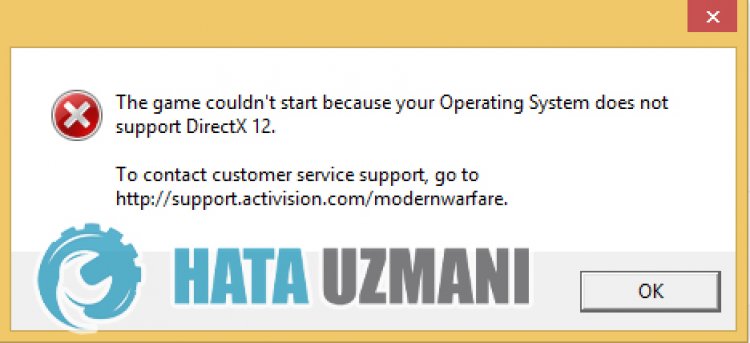
Ta napaka se običajno pojavi, ker funkcija DirectX 12 grafične kartice ni podprta. Seveda se lahko pojavi ne le zaradi te situacije, ampak tudi zaradi številnih situacij. Eden od njih je, da je vaša grafična kartica zastarela in gonilnik DirectX 12 ni nameščen v vašem operacijskem sistemu. Za to bomo poskušali rešiti težavo tako, da vam bomo povedali nekaj predlogov.
Kako popraviti napako Marvel's Spider-Man Remastered DirectX12 Support Not Detected?
Če želite odpraviti to napako, lahko pridete do rešitve težave tako, da sledite spodnjim predlogom.
1-) Posodobite gonilnik grafične kartice
Pri takih težavah z neprekinjenostjo lahko naletimo na napako pri posodobitvi grafične kartice. Za to bomo morali posodobiti grafično kartico. Če ste pripravljeni, začnimo.
Za uporabnike z grafično kartico Nvidia;
- Prvič, Geforce Experience</podjetja Nvidiastrong> Prenesti in namestiti moramo program.
- Po postopku prenosa in namestitve odpremo naš program in odpremo zgornji meni Gonilniki.
- Prenesite našo posodobitev s klikom na gumb Prenesi, ki se pojavi zgoraj.
- Ko je prenos končan, izvedimo postopek namestitve s klikom na gumb za hitro namestitev.
- Ko je ta postopek končan, znova zaženite računalnik.
Za uporabnike z grafično kartico AMD;
- Izdalo podjetje AMD Programska oprema AMD Radeon Prenesti in namestiti moramo program.
- Po postopku prenosa in namestitve odpremo naš program in kliknemo gumb Preveri posodobitve pod menijem gonilnika in programske opreme na desni ter preverimo, ali je naša video kartica posodobljena.
- Računalnik lahko znova zaženete tako, da izvedete postopek posodobitve.
Za uporabnike z grafično kartico Intel;
Uporabniki s procesorjem Intel lahko uporabljajo grafično kartico v procesorju Intel, ker nimajo grafične kartice. To bo morda zahtevalo posodobitev grafične kartice Intel.
- Najprej prenesite program Intel Driver & Support Assistant.
- Ko je prenos končan, odprite program. Ko je postopek namestitve končan, kliknite gumb »Zaženi« in počakajte, da boste preusmerjeni na stran.
- Po tem postopku bo Intel Driver & Support Assistant pregledal vaš sistem. Ko je skeniranje končano, bo ekstrahiralo nekatere gonilnike, ki jih morate posodobiti. Izvedite postopek namestitve s prenosom posodobljene različice gonilnikov.
Po posodobitvi grafičnega gonilnika in ponovnem zagonu računalnika lahko poskusimo odpreti Tower of Fantasy.
2-) Preverite okvire iger
Pomanjkanje ogrodij igre na vašem računalniku lahko povzroči različne napake v igri. Zato mora vaš računalnik imeti aplikacije DirectX, .NET Framework, VCRedist.
- Kliknite za prenos trenutnega ogrodja .NET.
- Kliknite za prenos trenutnega VCRedist. (x64)
- Kliknite za prenos posodobljenega VCRedist. (x86)
- Kliknite za prenos trenutnega DirectX-a.
Po izvedbi posodobitve lahko znova zaženete računalnik in zaženete igro ter preverite, ali se težava še vedno pojavlja.
3-) Urejanje registra
- V iskalno vrstico Start vnesite regedit in jo odprite.

- Prilepite lokacijoComputer\HKEY_LOCAL_MACHINE\SYSTEM\CurrentControlSet\Control\GraphicsDrivers v polje na vrhu zaslona, ki se odpre, in pritisnite enter.
- Po tej operaciji bo naveden register na desni. Če obstaja register z imenom TdrLevel, ga kliknite z desno tipko miške in ga izbrišite. Če ne, nadaljujte s spodnjim postopkom.

- Nato z desno miškino tipko kliknite prazen prostor in izberite možnost z vrednostjo novaDWORD (32-bitna).

- Preimenujte register, ki smo ga pravkar ustvarili, v TdrLevel.
- Nato v podatke o vrednosti vnesite 0 tako, da dvokliknete nanjo. Po tem postopku znova zaženite računalnik. Če ne, spremenite podatke o vrednosti na 3 in poskusite znova.

Ko je ta postopek končan, znova zaženite računalnik in se prijavite v igro ter preverite, ali se težava še vedno pojavlja.
4-) Grafična kartica morda ne zadostuje
Dejstvo, da vaša video kartica ne zadostuje za igro, lahko povzroči takšno težavo. Za to moramo preveriti, ali igra podpira video kartico.



















